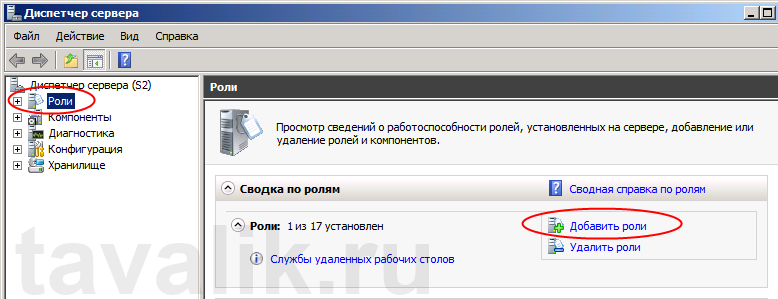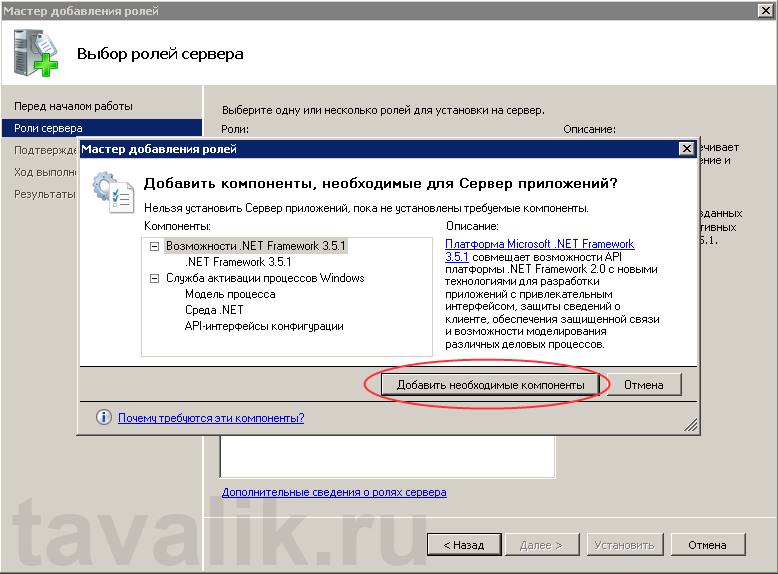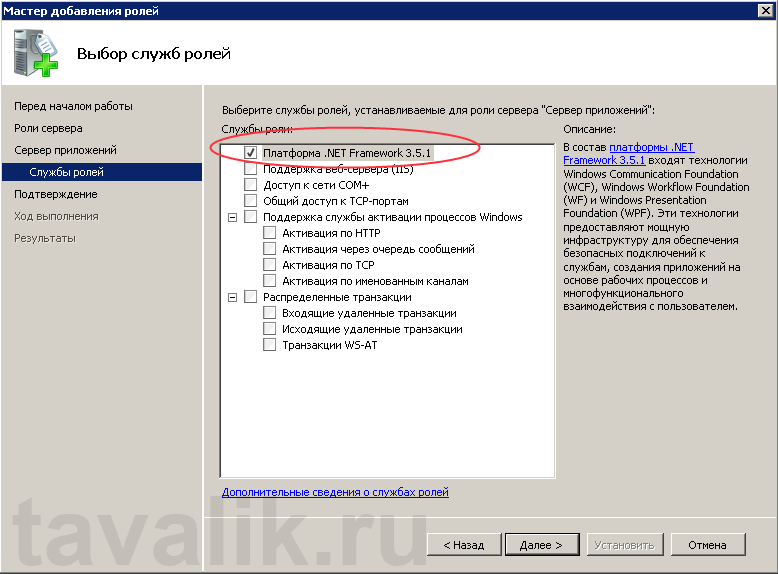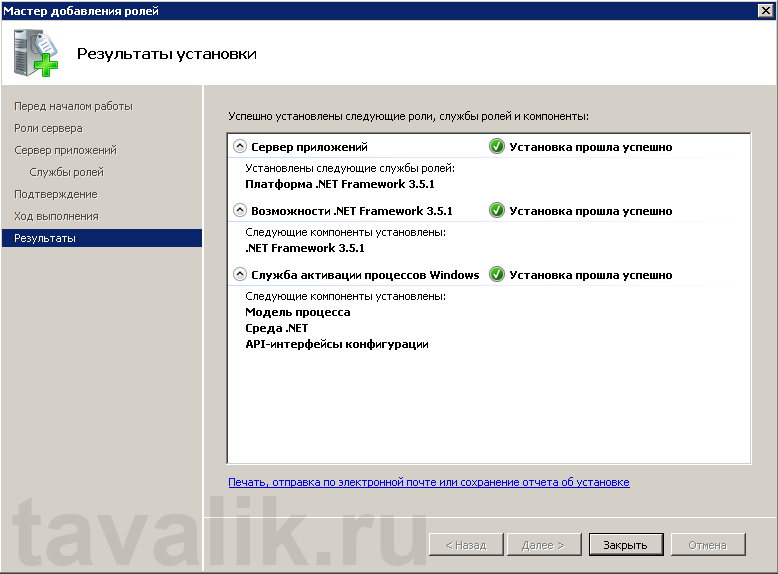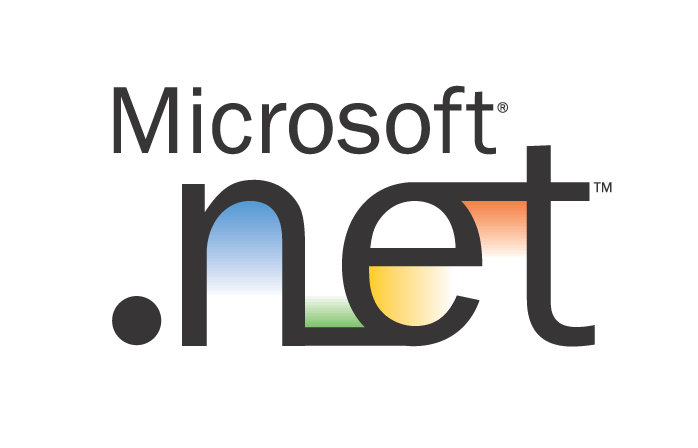С 15.06.2022 г. IE 11 не поддерживается
IE11 станет недоступным с 14.02.2023. Сайты, созданные для IE, можно перезапустить в режиме IE в Microsoft Edge.

Установочный пакет Microsoft .NET Framework 4 Server Core загружает компоненты .NET Framework 4, необходимые для работы установленной в варианте Server Core ОС Windows Server 2008 R2 с пакетом обновления 1 (SP1) и выше.
Важно! Если выбрать язык ниже, содержимое страницы динамически отобразится на выбранном языке.
-
Date Published:
01.03.2011
File Name:
dotNetFx40_Full_x86_x64_SC.exe
Загружаемый файл Microsoft .NET Framework 4 Server Core выполняет полную установку .NET Framework 4 на ОС Windows 2008 R2 Server Core с пакетом обновления 1 (SP1). Для этого загружаемого файла требуется установка ОС Windows 2008 R2 с пакетом обновления 1 (SP1). При запуске приложений .NET Framework 4 в ОС, установленной в варианте Server Core, будут работать только базовые серверные функции, а функции клиентских приложений, например Windows Presentation Foundation (WPF) и технология развертывания ClickOnce в этом варианте установки не поддерживаются.
Дополнительные сведения о .NET Framework 4 см. на веб-странице Новые возможности .NET Framework 4, а сведения об установке на другие операционные системы — на сайте Загрузка .NET Framework 4. Возможности ASP.NET в данной версии включают поддержку настройки для различных версий, расширение диапазона допустимых URL-адресов, рефакторинг файла web.config, улучшения WebForm и т. д. Полный список улучшений ASP.NET приведен здесь. В число улучшений Windows Communication Foundation (WCF) входит, например, поддержка служб рабочих процессов, обеспечивающая обмен сообщениями в программах управления рабочими процессами, или поддержка корреляции. Кроме того, .NET Framework 4 предоставляет новые функции WCF, например обнаружение служб, служба маршрутизации, поддержка REST, диагностика и статистика производительности. Полный список улучшений WCF приведен здесь.
Многих пользователей интересовало, работает ли PowerShell в ОС в варианте Server Core с установленной поддержкой .NET Framework 4. PowerShell 2.0 будет работать в ОС Windows 2008 R2 Server Core с пакетом обновления 1 (SP1) при установке .NET Framework 4 (для этого используется установленная платформа .NET Framework 3.5. с пакетом обновления 1). PowerShell 2.0 не использует .NET Framework 4, поэтому в ОС Windows 2008 R2 Server Core отсутствует поддержка создания командлетов .NET Framework 4 и их запуска.
Рекомендуется тестировать приложения .NET Framework, которые создаются для ОС, установленной в варианте Server Core. Некоторые функции .NET Framework не работают в ОС в варианте Server Core, особенно если функции требуется файл операционной системы, отсутствующий на компьютере с таким вариантом установки ОС. Пакет .NET Framework 4 Server Core поддерживается только ОС Windows 2008 R2 с пакетом обновления 1 (SP1), установленной в варианте Server Core. При попытке использовать его на компьютерах, на которых вариант Server Core не используется, произойдет сбой установки.
-
Поддерживаемые операционные системы
Windows Server 2008 R2 SP1
- ОС Windows Server 2008 R2 с пакетом обновления 1 (SP1) или выше, установленная в варианте Server Core
- Поддерживаемые архитектуры:
- x64
- Аппаратные требования:
- Рекомендуемая минимальная конфигурация: один процессор с тактовой частотой 1,4 ГГц (64-разрядный) или 1,3 ГГц (двухъядерный) с 512 МБ ОЗУ или более
- Минимальное дисковое пространство: 2 ГБ (для ОС требуется не менее 32 ГБ)
- Предварительные требования:
- Установщик Windows 3.1 или более поздней версии
-
- Важно: убедитесь, что на компьютере установлен последний пакет обновления Windows и критические обновления. Для поиска последних обновлений безопасности посетите Центр обновления Windows.
- Перед установкой .NET Framework 4 на ОС Windows 2008 Server R2 в варианте Server Core установите пакет обновления 1 (SP1) для Windows 2008 Server R2 и следуйте приведенным ниже инструкциям:
- Включите WoW64: Start /w ocsetup ServerCore-WOW64
- Включите уровень .NET 2.0: Start /w ocsetup NetFx2-ServerCore
- Включите уровень .NET 2.0 для WoW64: Start /w ocsetup NetFx2-ServerCore-WOW64
- Найдите на странице кнопку «Загрузить», а затем нажмите ее для начала загрузки.
- Чтобы сохранить загруженные файлы на компьютер для последующей установки, нажмите кнопку Сохранить.
- Чтобы отменить загрузку, нажмите кнопку Отмена.
- После установки .NET Framework 4 на ОС Windows 2008 R2 Server Core с пакетом обновления 1 (SP1) настоятельно рекомендуется установить критические обновления .NET Framework 4, доступные в Центре обновления Windows.
-
Дополнительные требования для установки сервера
Если требуется выполнить установку сервера, в дополнение к основным компонентам на компьютере необходимо установить следующее программное обеспечение:
- Службы IIS 6.0 или более поздней версии. Для доступа к функциям ASP.NET необходимо перед установкой .NET Framework установить службы IIS с последними обновлениями безопасности. ASP.NET поддерживается только ОС Windows XP Professional, Windows Server 2003, Windows Server 2008 и Windows Server 2008 R2.
- (Рекомендуется) компоненты доступа к данным MDAC 2.8 или более поздней версии.
ПРИМЕЧАНИЕ: большинству пользователей не требуется выполнять установку сервера. Если нет уверенности, нужно ли выполнять установку сервера, выполните базовую установку.
.Файл сведений NET Framework 4
Internet Explorer was retired on June 15, 2022
IE 11 is no longer accessible. You can reload Internet Explorer sites with IE mode in Microsoft Edge.

The Microsoft .NET Framework 4 Server Core installer package downloads the .NET Framework 4 components required to run on Windows Server 2008 R2 SP1 and higher for Server Core role installation.
Important! Selecting a language below will dynamically change the complete page content to that language.
-
File Name:
dotNetFx40_Full_x86_x64_SC.exe
The Microsoft .NET Framework 4 Server Core download installs the full .NET Framework 4 on Windows 2008 R2 SP1 Server Core . This download requires Windows 2008 R2 SP1 to be installed. When you re running .NET Framework 4 applications on Server Core, only Server Core-based features will work, while client applications features such as Windows Presentation Foundation(WPF) and ClickOnce deployment are not supported on Server Core.
To learn more about .NET Framework 4, refer to What’s New in the .NET Framework 4 and to install on other operating systems visit .NET Framework 4 download site. Features for ASP.NET in this version include support for Multi-Targeting, expanding range of allowable URLs, web config file refactoring, WebForm enhancements and more. For a comprehensive list of enhancements to ASP.NET go here. Improvements to Windows Communication Foundation (WCF) such as support for Workflow Services enabling workflow programs with messaging activities, correlation support. Additionally, .NET Framework 4 provides new WCF features such as service discovery, routing service, REST support, diagnostics, and performance. For a comprehensive list of enhancements to WCF go here.
Many customers have asked if PowerShell will work with .NET Framework 4 support on Server Core. PowerShell 2.0 continues to work on Windows 2008 R2 SP1 Server Core when .NET Framework 4 is installed (utilizing the installed .NET Framework 3.5.SP1). PowerShell 2.0 does not use .NET Framework 4, so there is no support for writing .NET Framework 4 cmdlets and runing them on Windows 2008 R2 server core.
We recommend that you test the .NET Framework applications that you build for Server Core. Some .NET Framework features do not work on Server Core, especially if the feature depends on an operating system file that is not installed on Server Core. The .Net Framework 4 Server Core package is only supported on Windows 2008 R2 SP1 Server Core . If you attempt to use it on non-Server Core machines, it will fail to install properly.
-
Supported Operating Systems
Windows Server 2008 R2 SP1
- Windows Server 2008 R2 SP1 Server Core or later
- Supported Architectures:
- x64
- Hardware Requirements:
- Recommended Minimum: Recommended Minimum: Single processor with 1.4 GHz (x64 processor) or 1.3GHz (Dual Core) with 512 MB RAM or more
- Minimum disk space: 2 GB (32 GB or greater required for OS)
- Prerequisites:
- Windows Installer 3.1 or later
-
- Important: Make sure that your computer has the latest Windows service pack and critical updates. To find security updates, visit Windows Update.
- If you are installing on Windows 2008 Server R2 on Server Core, you need to install Windows 2008 Server R2 SP1 and follow the instructions below before you install .NET Framework 4
- Turn on WoW64: Start /w ocsetup ServerCore-WOW64
- Turn on .NET 2.0 layer: Start /w ocsetup NetFx2-ServerCore
- Turn on .NET 2.0 layer for WoW64: Start /w ocsetup NetFx2-ServerCore-WOW64
- On this page, locate the Download button and then click it to start the download.
- To save the download to your computer so that you can install it later, click Save.
- To cancel the download, click Cancel.
- After installing .NET Framework 4 on Windows 2008 R2 SP1 Server Core, it is highly recommended you install critical .NET Framework 4 updates available on Windows Update.
-
Additional Requirements for Server Installation
If you have to perform a server installation, your computer must have the following software in addition to the basic requirements:
- Internet Information Services (IIS) version 6.0 or later. To access the features of ASP.NET, IIS with the latest security updates must be installed before the .NET Framework is installed. ASP.NET is supported only on Windows XP Professional, Windows Server 2003, Windows Server 2008, and Windows Server 2008 R2.
- (Recommended) Microsoft Data Access Components 2.8 or later
NOTE: Most users do not have to perform a server installation. If you are unsure whether to perform a server installation, just perform a basic installation.
.NET Framework 4 Readme
В данной статье опишем подробно установку Microsoft .NET Framework 3.5 в Windows Server 2008 R2, так как в этой ОС вы не сможете установить Microsoft .NET Framework 3.5 через обычный инсталлятор, как на любой другой несерверной ОС семейства Windows.
Заходим в «Диспетчер сервера» ( «Пуск»—«Администрирование»—«Диспетчер сервера») далее открываем вкладку «Роли» и жмем «Добавить роли»
Появиться окно «Мастер добавления ролей» . Жмем «Далее». Появиться список выбора ролей. Выбираем «Сервер приложений» и жмем «Далее» .
На предложение о добавлении новых компонент, жмем «Добавить необходимые компоненты» и «Далее».
Затем, оставляем галочку на против «Платформа NET Framework 3.5», жмем «Далее» и «Установить».
В случае успешной установки у вас должно появиться вот такое окно об успешной установки ролей, служб ролей и компонент.
На этом установка Microsoft .NET Framework 3.5 закончена.
Запись опубликована в рубрике Windows Server 2008 R2 с метками Windows Server 2008. Добавьте в закладки постоянную ссылку.
Программная платформа .NET Framework была разработана компанией Microsoft для того, чтобы дать возможность разработчикам абстрагироваться от системного окружения конкретного компьютера, на котором будет исполняться их программа. В этом случае не будет иметь значения какая операционная система установлена, какой процессор и другое аппаратное обеспечение используется — главное, чтобы на компьютере была установлена среда .NET Framework, которая обеспечивает исполнение кода и взаимодействие с необходимыми компонентами окружения. Для работы с этой платформой были разработаны или адаптированы специальные языки программирования C#.NET, VB.NET, C++.NET, J#.NET, F#.NET и т.д.
Достаточно большое количество программ написано под эту платформу, поэтому нужно знать, как установить ее на сервер.
.NET Framework актуальной версии (4.x) уже включен на серверах Windows, развернутых из наших шаблонов. Если требуется включить предыдущую версию (3.5) или же сервер развернут из собственного шаблона/установлен из дистрибутива, можно воспользоваться нижеследующей инструкцией.
Установка компонента .NET Framework в ОС Windows Server
Включение компонента .NET Framework в OC Windows Server возможно с использованием Windows Update или с использованием локального хранилища компонентов (потребуются файлы с дистрибутива ОС). Рассмотрим оба варианта.
Вариант 1
Самый простой и быстрый способ, при наличии подключения к сети Интернет, это установка компонента .NET Framework 3.5 с сервера Microsoft Windows Update (актуально для Windows Server 2008R2/2012R2/2016/2019).
Запускаем PowerShell с правами администратора: Пуск — правый клик по ярлыку Windows Powershell — Запуск от имени Администратора (Run as Administrator):
В открывшемся окне PowerShell набираем команду:
DISM /Online /Enable-Feature /FeatureName:NetFx3 /All
Eсли установка производится на Windows Server 2008R2:
DISM /Online /Enable-Feature /FeatureName:NetFx3
Нажимаем Enter и ожидаем завершения установки:
Вариант 2
Для установки с использованием локального хранилища (или дистрибутива ОС Windows) через графический интерфейс (Windows Server 2012R2/2016/2019 ):
Запускаем Диспетчер серверов (Server Manager), нажимаем Управление (Manage) – Добавить роли и компоненты (Add Roles and Features):
В появившемся окне нажимаем Далее (Next):
В окне Выбор типа установки (Select installation type) убеждаемся, что выбран пункт установка ролей и компонентов (Role-based or feature-based installation), нажимаем Далее (Next):
Выбор целевого сервера (Select destination server) – проверяем, что в списке выбран требуемый сервер, нажимаем Далее (Next):
Пропускаем Выбор ролей сервера (Select server roles), нажимаем Далее (Next):
В окне Выбор компонентов (Select features) находим в списке требуемую версию .NET Framework и отмечаем галкой, нажимаем Далее (Next):
В случае установки актуальной версии .NET Framework (4.x) в данном окне можно нажимать кнопку Установить (Install), после чего начнется процесс инсталляции из локального хранилища. Если же мы устанавливаем предыдущую версию (3.5), то появится предупреждение, что необходимые для установки файлы отсутствуют и нужно указать путь к данным файлам. Понадобится либо дистрибутив установленной версии дистрибутива ОС Windows, либо копия папки SourcesSxS с этого дистрибутива. Нажимаем на ссылку Указать альтернативный исходный путь (Specify an alternate source path):
В открывшейся форме указываем путь к папке SourcesSxS дистрибутива текущей версии (или копии этой папки – в нашем примере папка скопирована на локальный диск в c:tempsxs), нажимаем ОК:
Вернувшись на форму Подтверждение компонентов установки (Confirm installation selections) нажимаем Установить (Install) и ожидаем окончания установки. Закрываем форму:
Установка на Windows server 2008R2 также производится через Диспетчер серверов:
Запускаем Диспетчер серверов, переходим в раздел Компоненты, нажимаем Добавить компоненты:
В списке компонентов находим и ставим галку на .NET Framework, нажимаем Далее:
В следующем окне нажимаем кнопку Установить:
Дожидаемся успешного окончания установки и закрываем окно:
Установка актуальной версии .NET Framework (4.x) в ОС Windows Server 2008R2 через добавление компонентов не работает. Для инсталляции потребуется скачать автономный установщик с сайта Microsoft (например, по ссылке https://www.microsoft.com/ru-RU/download/details.aspx?id=55167) и установить как обычную программу.
Аverage rating : 2.9
Оценок: 7
220140
Минск
ул. Домбровская, д. 9
+375 (173) 88-72-49
700
300
ООО «ИТГЛОБАЛКОМ БЕЛ»
220140
Минск
ул. Домбровская, д. 9
+375 (173) 88-72-49
700
300
ООО «ИТГЛОБАЛКОМ БЕЛ»
700
300
Дата обновления: 02 Сентября 2017
.NET Framework (Dot Net Framework) — программная платформа (софтверный фреймворк), разработанная корпорацией Microsoft в 2002 году, главным образом для операционной системы Microsoft Windows. Включает обширные библиотеки, а также предоставляет взаимную совместимость (каждый язык может использовать код, написанный на других языках) нескольких языков программирования. Программы, написанные на .NET Framework выполняются в программной среде (в противоположность аппаратной) известной как Common Language Runtime (CLR, общеязыковая исполняющая среда), представляющей собой виртуальную машину, которая обеспечивает безопасность, распределение памяти и обработку исключений. Библиотека классов и CLR вместе составляют .NET Framework.
Базовая библиотека классов .NET Framework даёт доступ к пользовательскому интерфейсу, обмену данными, к подключению баз данных, криптографии, разработке веб-приложений, вычислительным алгоритмам и сетевым подключениям. Программисты создают свои приложения путём компоновки собственного кода с библиотеками .NET Framework, а также другими библиотеками. .NET Framework предназначен для использования большей частью новых разрабатываемых приложений.
ВНИМАНИЕ: обязательно устанавливайте пакеты обновлений в таком же порядке, в каком даны ссылки на них!
.NET Framework 1.1
.NET Framework 3.5 SP1 (включает 2.0 SP2)
Обновления:
Windows XP/Server 2003 32-bit:
Обновление 1
(8,6 МиБ)
Обновление 2
(7 МиБ)
Обновление 3
(1,4 МиБ)
Windows XP/Server 2003 64-bit:
Обновление 1
(18,4 МиБ)
Обновление 2
(16,5 МиБ)
Обновление 3
(1,5 МиБ)
Windows Vista/Server 2008 x86:
Обновление 1
(1,4 МиБ)
Обновление 2
(10,5 МиБ)
Обновление 3
(6,9 МиБ)
Windows Vista/Server 2008 64-bit:
Обновление 1
(1,5 МиБ)
Обновление 2
(16 МиБ)
Обновление 3
(9,8 МиБ)
Windows Vista/Server 2008 IA-64:
Обновление 1
(1,5 МиБ)
Обновление 2
(14,7 МиБ)
Обновление 3
(2,2 МиБ)